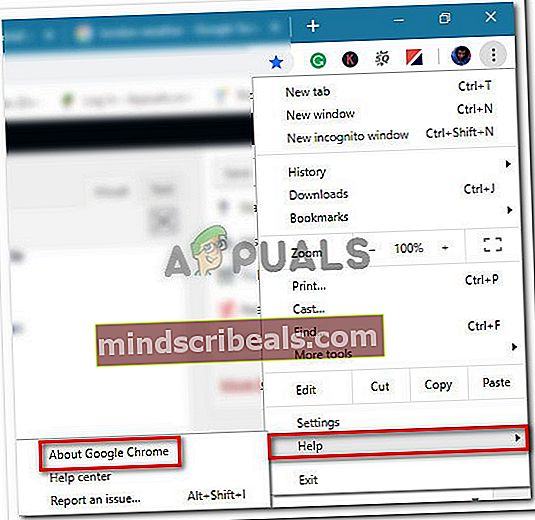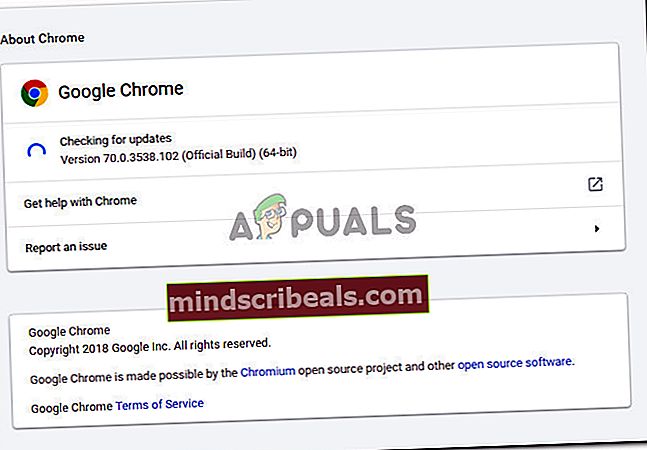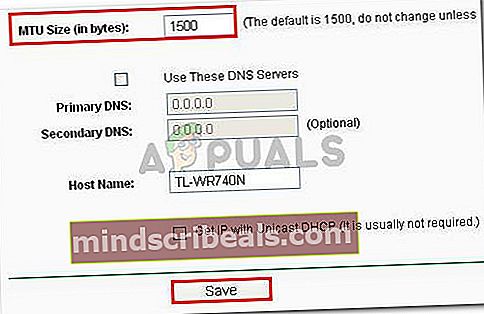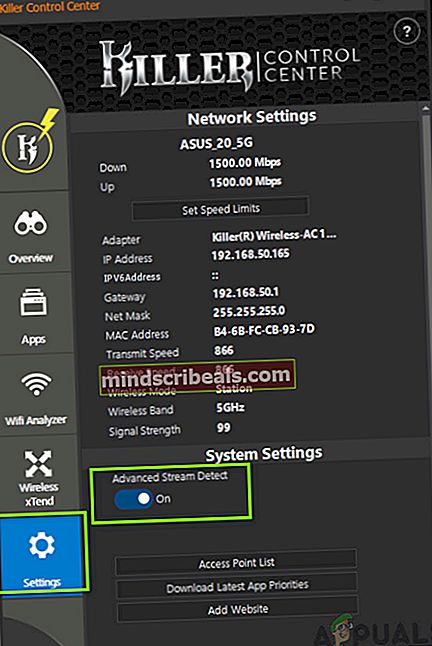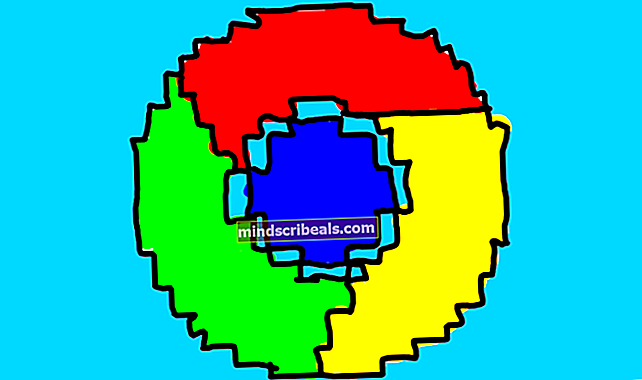Fix: ERR_SSL_BAD_RECORD_MAC_ALERT
Nogle brugere har klaget over, at de fårERR_SSL_BAD_RECORD_MAC_ALERT fejlnår du prøver at få adgang til nogle webadresser. De mest berørte brugere rapporterer, at de kun får denne fejl, mens de prøver at oprette forbindelse til accounts.google.com - den adresse, der er ansvarlig for håndtering af login for de fleste (hvis ikke alle) Googles tjenester. Imidlertid synes problemet ikke at være eksklusivt for Google Chrome, da de fleste berørte brugere rapporterer, at de samme webadresser heller ikke er tilgængelige fra forskellige webbrowsere.

Hvad forårsager ERR_SSL_BAD_RECORD_MAC_ALERT fejlen?
Vi undersøgte dette særlige problem ved at se på forskellige brugerrapporter og de trin, de tog i et forsøg på at løse problemet. Baseret på det, vi har samlet, er der flere almindelige scenarier, der vil føre til, at dette problem vises:
- Tredjeparts antivirussoftware inspicerer HTTPS-trafikken - Selvom de fleste antivirussoftware er konfigureret til at gøre dette som standard, vil nogle ende med at være overbeskyttende. Berørte brugere rapporterer, at det lykkedes dem at løse problemet efter deaktivering af HTTPS-inspektion (SSL Scan) fra deres tredjeparts AV-indstillinger.
- Chrome-build er stærkt forældet - Dette særlige problem rapporteres også at forekomme på maskiner, der kører en forældet version af Chrome. Dette vides dog kun at forekomme med hver forældet Chrome-version (build 40 og ældre)
- Routers MTU-værdi er inkompatibel med netværkskonfigurationen - Fejlen bekræftes også, at den opstår, hvis routerens MTU-værdi er uforenelig med den aktuelle netværkskonfiguration.
Hvis du i øjeblikket kæmper for at løse dette særlige problem, giver denne artikel dig et udvalg af bekræftede fejlfindingstrin. Nedenfor har du flere metoder, som andre brugere i en lignende situation har brugt til at få løst problemet.
For at få de bedste resultater skal du følge nedenstående metoder i rækkefølge, indtil du snubler over en løsning, der er effektiv i dit specifikke scenario.
Metode 1: Deaktivering af HTTPS-inspektion fra tredjeparts antivirusindstillinger (hvis relevant)
I henhold til forskellige brugerrapporter vil problemet sandsynligvis opstå, hvis du har en tredjeparts Antivirus-software, der er konfigureret til at inspicere HTTPS-trafik for at beskytte mod ondsindede angreb på de sikre kanaler.
Selvom dette ikke nødvendigvis er en dårlig ting, rapporteres mange AV-pakker fra tredjeparter, herunder ESET, AVAST, BitDefender og McAfee, for at gøre det lettere forERR_SSL_BAD_RECORD_MAC_ALERT fejl.
De mest berørte brugere har formået at løse problemet ved at deaktivere HTTPS-inspektionsfunktionen fra AV's indstillinger. Du kan typisk løse dette problem ved at forhindre din tredjeparts antivirus i at udføre nogen form for HTTPS-inspektion (SSL-scanning).
Selvfølgelig er trinene til dette meget afhængige af den AV, du bruger. På BitDefender kan du deaktivere denne funktion ved at gå til Indstillinger> Generelt> Avanceret og fjerne markeringen af Scan SSL indgang.

Hvis du ikke kan finde de tilsvarende indstillinger (det har muligvis ikke mulighed for at deaktivere HTTPS-inspektion), er den eneste måde at sikre, at fejlen ikke opstår på grund af din AV, at afinstallere den fuldstændigt. Du kan sikre, at du afinstallerer den fuldstændigt uden at efterlade nogen resterende filer (der håndhæver de samme regler) ved hjælp af vores guide til Sådan afinstalleres et tredjeparts computersikkerhedsprogram fuldstændigt.
Bemærk: Berørte brugere rapporterer, atERR_SSL_BAD_RECORD_MAC_ALERT fejl opstår ikke, mens Windows Defender er den aktive sikkerhedsindstilling.
Hvis denne metode ikke var anvendelig i din særlige situation, eller den ikke har hjulpet dig med at løse problemet, skal du gå ned til den næste metode nedenfor.
Metode 2: Opdater Chrome til den nyeste version
Nogle brugere rapporterede, at for dem var løsningen lige så let som at opdatere Chrome til den nyeste version. Men husk, at denne løsning kun rapporteres at være effektiv for brugere, der kun har haft problemet i Chrome og havde en meget gammel build installeret (20 - 40).
Her er en hurtig guide til at prøve at løseERR_SSL_BAD_RECORD_MAC_ALERTfejl ved at sikre, at du bruger den nyeste Chrome-build:
- Åbn Google Chrome, og klik på handlingsknappen i øverste højre hjørne. Klik derefter på Hjælp> Om Google Chrome.
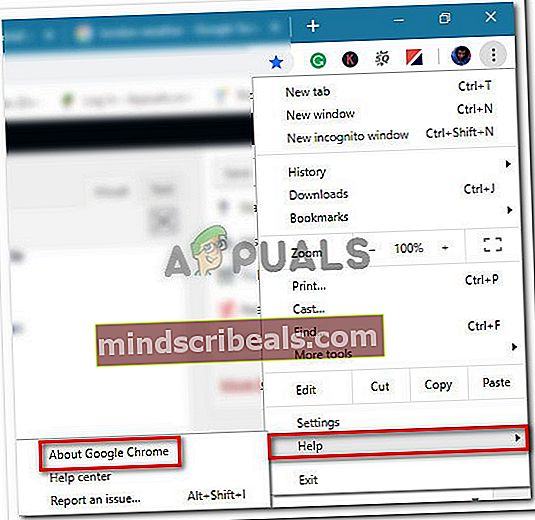
Bemærk: Husk, at Google Chrome er konfigureret til at opdatere som standard. Manuel brugerintervention eller visse udvidelser kan dog ændre denne standardadfærd.
- Vent, indtil scanningen er afsluttet, og klik derefter på Opdater Chrome og vent på, at den nye version installeres.
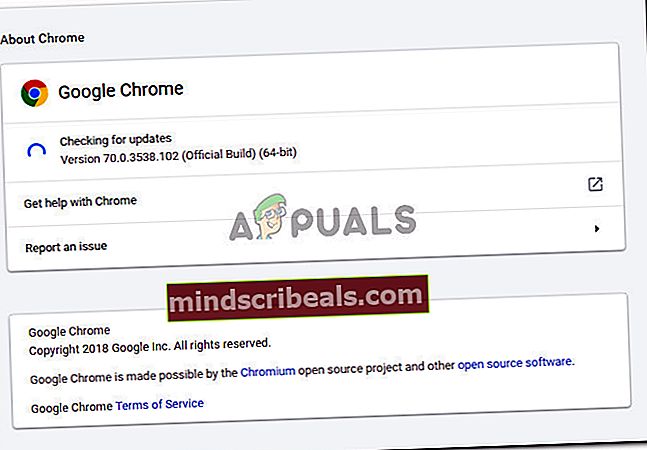
- Genstart din browser og se om problemet er løst.
Hvis du stadig støder på problemet (eller du støder på problemerne med at få adgang til bestemte websteder med flere browsere), skal du gå ned til den næste metode nedenfor.
Metode 3: Ændring af routerens MTU til 1400
Mange brugere støder påERR_SSL_BAD_RECORD_MAC_ALERT fejl har formået at løse problemet helt (på alle tilsluttede enheder uanset den anvendte browser) ved at ændre den involverede routers MTU-værdi til 1400.
Trinene til at ændre MTU (Maksimal transmissionsenhed) vil være anderledes alt efter din routerproducent. Vi oprettede dog nogle generelle trin, der skulle pege dig i den rigtige retning:
- Start en webbrowser, og indtast din router-loginadresse. De fleste routere bruger standard-IP'erne: 192.168.0.1. eller 192.168.1.1.
- Se gennem routerens indstillinger og efter enhver netværks- eller WAN-indstilling, der giver dig mulighed for at ændre MTU størrelse. På de fleste routere kan du finde dette i Fremskreden menu under WAN-opsætning.
- Indstil MTU størrelse til 1400 og ramte Gemme (eller ansøge) for at gemme ændringerne.
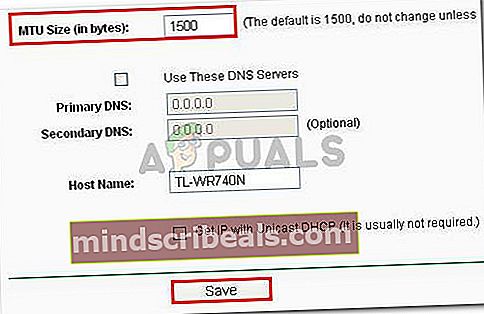
- Genstart din router og se om problemet er løst ved at prøve at få adgang til den samme adresse, som tidligere udløsteERR_SSL_BAD_RECORD_MAC_ALERT fejl.
Metode 4: Deaktivering af avanceret streamingdetektion (Killer Network)
Hvis du bruger en Alienware eller en hvilken som helst Dell-computer, der har et Killer-netværkskort, kan du prøve at deaktivere 'Avanceret streamingdetektion'. Denne mulighed, selvom den er nyttig, er kendt for at forårsage konflikter med flere moduler og forårsage problemer, mens du gennemsøger websider som diskuteret. Dette trin vil ikke interferere med din computer er alligevel.
- Start Killer Network Control Panel fra din computer.
- Når du er i kontrolpanelet, skal du navigere til Indstillinger og fjern markeringen muligheden for Advanced Stream Detect.
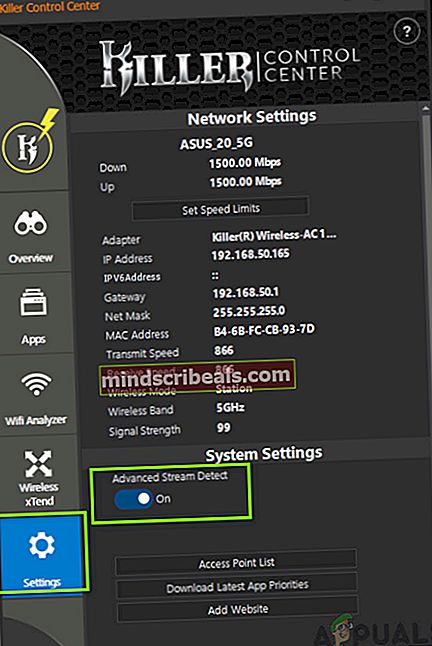
- Genstart computeren korrekt. Prøv nu at åbne websiden og se om problemet stadig vedvarer.